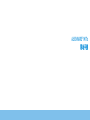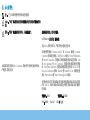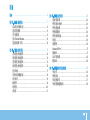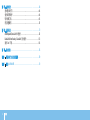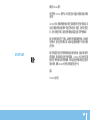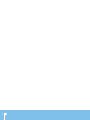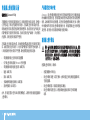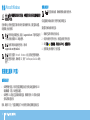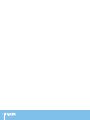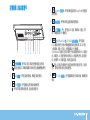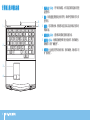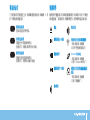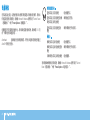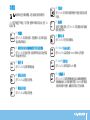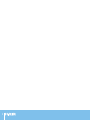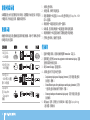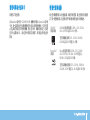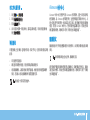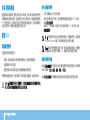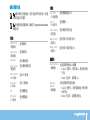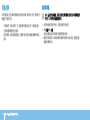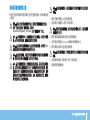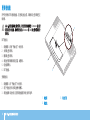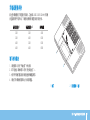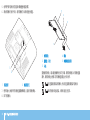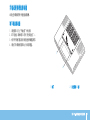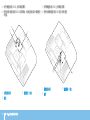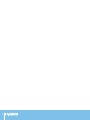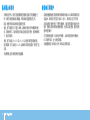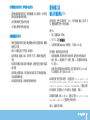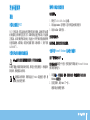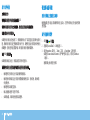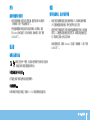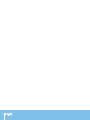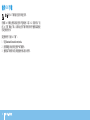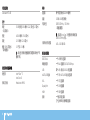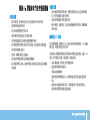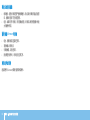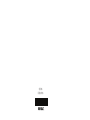ALIENWARE
®
M17x
移动手册

此处内容如有更改,恕不另行通知。
© 2011 Dell Inc. 版权所有,翻印必究。
未经 Dell Inc. 事先书面许可,严禁以任何方式复制这些材料。
本手册中使用的商标:Alienware、AlienFX 和 AlienHead 徽标是 Alienware
Corporation 的商标或注册商标;Dell 是 Dell Inc. 的商标;Microsoft 和 Windows
是 Microsoft Corporation 在美国和/或其他国家或地区的商标或注册商标;Intel
和 Intel SpeedStep 是 Intel Corporation 在美国和其他国家或地区的注册商
标,Core 是 Intel Corporation 在美国和其他国家或地区的商标;Blu-ray Disc 是
Blu-ray Disc Association 的商标;Bluetooth 是 Bluetooth SIG, Inc. 所拥有的注册
商标;Phoenix FailSafe 是 Phoenix Technologies Ltd. 的商标。
本手册中所述及的其它商标和商品名称是指拥有相应商标和商品名称的公司或其
产品。Dell Inc. 对本公司的商标和商品名称之外的其它商标和商品名称不拥有任
何所有权。
管制型号:P01E 管制类型:P01E002
P/N:TN5GK Rev. A01 2011 年 10 月
注、小心和警告
注:“注”表示帮助您更好使用计算机的重要信息。
小心:“小心”表示潜在的硬件损坏或数据丢失并告诉您如何避免此类问
题。
警告:“警告”表示潜在的资产损坏、人身伤害或死亡。
本项目具有受美国专利和 Rovi Corporation 其他知识产权保护的版权保护技术。
严禁逆向工程和反汇编。

3
目录
目录
简介 ....................................................................5
第 1 章:安装膝上型计算机................................................. 7
安装膝上型计算机之前.................................................8
连接交流适配器 .......................................................9
按下电源按钮..........................................................9
安装 Microsoft Windows ..............................................10
连接到互联网(可选)................................................10
第 2 章:了解膝上型计算机 ............................................... 13
正面视图上的功能部件................................................14
背面视图上的功能部件................................................14
左侧视图上的功能部件................................................15
右侧视图上的功能部件................................................16
显示屏功能 ...........................................................17
计算机主机和键盘功能................................................18
状态指示灯 ...........................................................19
触摸控件 .............................................................19
电源按钮 .............................................................20
功能键 ...............................................................21
第 3 章:使用膝上型计算机 ...............................................23
连接外部显示器 ......................................................24
使用可移动介质和卡 . . . . . . . . . . . . . . . . . . . . . . . . . . . . . . . . . . . . . . . . . . . . . . . . . .25
使用光盘驱动器 ......................................................25
使用集成摄像头 ......................................................26
使用无线控制功能 ....................................................26
电池组 ...............................................................26
电源管理 .............................................................26
Alienware 命令中心 ...................................................27
隐藏模式 .............................................................27
自由下落传感器 ......................................................28
配置 BIOS ............................................................28
第 4 章:安装附加组件或备用组件 .........................................33
开始之前 .............................................................34
更换电池组 ...........................................................36
升级或更换内存 ......................................................37
升级或更换硬盘驱动器................................................39

4
目录
第 5 章:故障排除 ........................................................43
基本提示和技巧 ......................................................44
备份和日常维护 ......................................................44
软件诊断工具.........................................................45
常见问题解答.........................................................47
第 6 章:系统恢复 ........................................................ 51
AlienRespawn/DataSafe 本地备份 .....................................52
DataSafe Online Backup(DataSafe 在线备份) ........................53
我的 Dell 下载 .......................................................54
第 7 章:基本规格 ........................................................55
附录 A:常规和电气安全预防措施 .........................................59
附录 B:联系 ALIENWARE ................................................ 61

5
简介
尊敬的 Alienware 客户:
欢迎您使用 Alienware 系列产品。热忱欢迎您加入日益壮大的智能高性能计算机
用户群。
Alienware 技术人员确保您的高性能计算机已实现最优化并可充分发挥其潜能。因
为我们在制造计算机时始终秉承一项坚定不移的原则:构建它,就好像它是自己
的。技术人员将坚持不懈,直到您的新计算机达到或超过我们异常严格的标准!
我们会对您的计算机进行广泛测试,以确保您享受到最高级别的性能。除标准老
化周期之外,我们还会使用具体工具(如综合性能基准测试程序)对您的计算机
进行评估。
我们非常欢迎您与我们分享使用新的高性能计算机时的体验,因此如果您有任何
问题或疑虑,请立即给我们发送电子邮件或致电 Alienware。本公司全体员工都
期待与您一同分享新技术所带来的激情,同时希望您在使用新计算机的过程中获
得最大享受,就像 Alienware 也享受为您而制造它的过程一样。
谨启,
Alienware 全体员工
简介
INTRODUCTION

6
简介

7
第 1 章:安装膝上型计算机
CHAPTER 1: SETTING UP YOUR LAPTOP
第 1 章:安装膝上型计算机

8
第 1 章:安装膝上型计算机
产品说明文件和介质
Alienware 膝上型计算机附随的说明文件可在您尝试使用新膝上型计算机的功能
时协助解决所遇到的问题。您可视需要参阅说明文件以获取技术信息或常规使用
说明,以协助解答未来出现的问题,或更为有效地查找答案和解决方案。说明文
件中的部分章节将引用膝上型计算机随附的介质,并可能需借助这些介质来完成
某些任务。我们的技术支持团队随时准备为您提供帮助。
放置膝上型计算机
警告:请勿将膝上型计算机放在靠近或位于辐射体或排热口的上方。若将
膝上型计算机放置于机柜中,则请确保通风充分。请勿将膝上型计算机放
置在潮湿环境中,或其他可能与水接触的区域。请勿将任何液体溅落于膝
上型计算机上,或流入其内部。
放置膝上型计算机时,请确保:
• 放置在稳固的水平表面上。
• 膝上型计算机与墙壁(或其它物体)之间未放置过多的电源电缆连接器和其
它电缆连接器。
• 膝上型计算机前部、背部或底部的通风口畅通。
• 膝上型计算机有足够空间,以便轻松取放光盘驱动器和其它外部存储驱
动器。
安装膝上型计算机之前
祝贺您购买 Alienware M17x!
在将新的膝上型计算机连接至电源之前,请阅读所有安全和安装说明。首先请小
心打开包装盒,并取出托运给您的所有组件。在安装膝上型计算机或组件之前,
请务必检查所有项目是否在托运期间受到物理损坏。务必在收到托运产品后立即
向客户服务部门报告任何损坏的项目。您必须在收到托运产品后的 5 天之内报告
托运损坏,否则您的损坏报告将不予受理。
在安装膝上型计算机或组件之前,请参阅附随发票以验证是否已收到所有订购项
目。必须在收到托运产品后的 5 天之内向客户服务部门报告任何丢失的组件。在
5 天后报告的任何丢失情况将不予受理。部分通常需要检查的项目包括:
• 带电源电缆的膝上型计算机和交流适配器
• 位于膝上型计算机底部的 Microsoft 序列号密钥
• 带电源电缆和视频电缆的显示器(如果订购)
• 键盘(如果订购)
• 鼠标(如果订购)
• 多媒体扬声器和重低音喇叭(如果订购)
• 游戏杆控制器(如果订购)
此外,您可能还需要小型平头和/或梅花槽螺丝刀,以便将外围设备电缆连接到膝
上型计算机。

9
第 1 章:安装膝上型计算机
按下电源按钮连接交流适配器
警告:交流适配器可以与世界各地的电源插座配合使用。但是,电源连接
器和配电盘则因国家/地区的不同而有所差异。使用不兼容的电缆或不正确
地将电缆连接到配电盘或电源插座上可能会导致火灾或设备损坏。
注:为了获得最佳游戏性能,请将交流适配器连接到膝上型计算机。

10
第 1 章:安装膝上型计算机
设置无线连接
注:要设置无线路由器,请参阅随附路由器的说明文件。
仅当连接到无线路由器后方可使用无线互联网连接。
要设置与无线路由器间的连接:
1. 请确保已启用计算机的无线功能。
2. 保存并关闭任何打开的文件,然后退出所有打开的程序。
3. 单击
开始 → 控制面板→ 网络和共享中心→ 连接到网络。
4. 按照屏幕上的说明操作,完成设置。
安装 Microsoft Windows
小心:请勿中断操作系统的设置过程。中断操作系统的设置过程可能致使
计算机不可用。
您的计算机上将预先配置在订购计算机时所要求的操作系统。要配置其余设置,
请按屏幕上的说明操作。
注:为使计算机达到最佳性能,建议从 support.dell.com 下载并安装适用
于所购计算机的最新 BIOS 和驱动程序。
注:有关操作系统和功能的更多信息,请参阅
support.dell.com/MyNewDell。
注:建议您在设置完 Microsoft Windows 之后立即创建完整系统备份。
要创建完整系统备份,请参阅第 52 页的“AlienRespawn/DataSafe 本地
备份”。
连接到互联网(可选)
设置有线连接
• 如果使用拨号连接,则请在设置互联网连接之前先将电话线连接到外部 USB
调制解调器(可选)和墙壁电话插孔。
• 如果使用 DSL 或电缆/卫星调制解调器连接,则请联系您的 ISP 或移动电话服
务商以获取设置说明。
随后,请按第 11 页上“设置互联网连接”中的说明完成有线互联网连接的设置。

11
第 1 章:安装膝上型计算机
设置互联网连接
一家 ISP 或多家 ISP 提供的服务会随国家或地区的不同而不同。请联系 ISP 以获取
您所在国家/地区 ISP 所提供的服务。
若过去可成功连接到互联网,但现已失效,则表明互联网服务提供者 (ISP) 可能中
断了服务。请联系 ISP 检查服务状态,或稍后再次尝试连接。
准备好 ISP 信息。如果没有 ISP,Connect to the Internet(连接到互联网)向导
将协助您获取一个 ISP。
1. 保存并关闭任何打开的文件,然后退出所有打开的程序。
2. 单击
开始 → 控制面板。
3. 单击
网络和 Internet→ 网络和共享中心→ 设置新的连接或网络→ 连接到
Internet。
Connect to the Internet(连接到互联网)窗口随即显示。
注:如不清楚应选择哪类连接,则请单击帮助我选择或联系您的 ISP。
4. 请按照屏幕上的说明操作,并使用 ISP 提供的安装信息完成设置。

12
第 1 章:安装膝上型计算机

13
第 2 章:了解膝上型计算机
本章将介绍有关新膝上型计算机的信息,以便您熟悉其各种功能并迅速上手
使用。
第 2 章:了解膝上型计算机
CHAPTER 2: GETTING TO KNOW YOUR LAPTOP

14
第 2 章:了解膝上型计算机
背面视图上的功能部件
1
1 交流适配器连接器 — 用于连接交流适配器以给计算机供电并为电池充电。
正面视图上的功能部件
2 31
1 左扬声器 — 与右扬声器结合使用可实现优质立体声。
2
用户红外线端口 — 用于连接使用红外线的设备。
3
右扬声器 — 与左扬声器结合使用可实现优质立体声。

15
第 2 章:了解膝上型计算机
4
DisplayPort 连接器 — 用于将计算机连接到带 DisplayPort 的外部显示
器和投影仪。
5 网络连接器 — 用于将计算机连接到网络或宽带设备。
6
USB 连接器(2 个)— 用于连接 USB 设备,例如鼠标、键盘、打印
机、外部驱动器或 MP3 播放器。
7
带 USB PowerShare 的 USB/eSATA 组合连接器 — 用于连接到
eSATA 兼容存储设备(例如外部硬盘驱动器或光盘驱动器)或 USB 设备
(例如鼠标、键盘、打印机、外部驱动器或 MP3 播放器)。
USB Powershare 功能可让您在计算机处于关机或待机模式时为 USB 设备充
电。如果在为 USB 设备充电时关闭计算机,此设备将停止充电。要继续充
电,请先断开 USB 设备的连接,然后再连接该设备。
注:某些 USB 设备在计算机处于关机或待机模式时可能无法充电。在此情
况下,需开启计算机才能为此类设备充电。
8
IEEE 1394 A 连接器 — 用于连接到高速串行多媒体设备,例如数字摄
像机。
左侧视图上的功能部件
21
3
4 5
6
7
8
1
安全缆线插槽 — 用于将从市面上购买的安全缆线连接至计算机。
注:购买安全缆线前,请确保其能够与计算机的安全缆线插槽配合使用。
2
VGA 连接器 — 用于连接到视频设备,例如显示器或投影仪。
3
HDMI 连接器 — 用于连接电视以获得音频和视频信号。
注:对于未带内置扬声器的显示器,仅会读取视频信号。

16
第 2 章:了解膝上型计算机
4
USB 连接器(2 个)— 用于连接 USB 设备,例如鼠标、键盘、打印
机、外部驱动器或 MP3 播放器。
5 音频输出/耳机连接器 — 用于连接前部的左/右扬声器或耳机。
6 音频输出/耳机连接器 — 用于连接中央扬声器/重低音喇叭或耳机。
7 后部左/右环绕声连接器 — 用于连接后部左/右环绕声扬声器。
8 音频输入/麦克风连接器 — 连接至麦克风,以便将声音或音频输入到声
音或电话程序中。
右侧视图上的功能部件
2
3
4 5
1
6 7 8
1 8 合 1 介质卡阅读器 — 可方便快捷地查看和共享数字照片、音乐、视频和
文档。
2 ExpressCard 插槽 — 为附加内存、有线和无线通信、多媒体以及安全功能
提供支持。此插槽支持 54 mm 的 Express 卡。
注:此 ExpressCard 插槽仅适用于 ExpressCard。此插槽不支持 PC 卡。
3
光盘驱动器 — 仅播放或记录标准大小 (12 cm) 的 CD、DVD 和 Blu-ray 光盘
(可选)。插入光盘时请确保打印面或文字面朝上。有关详细信息,请参阅
第 25 页的“使用光盘驱动器”。

17
第 2 章:了解膝上型计算机
显示屏功能
1
2
3
4
1 左数字阵列麦克风 — 与右数字阵列麦克风相配合来为视频聊天和语音记录
提供高质量声音。
2
摄像头 — 适用于视频抓拍、视频会议和视频聊天的内置摄像头。
3
摄像头活动指示灯 — 指示摄像头处于开启或关闭状态。
4 右数字阵列麦克风 — 与左数字阵列麦克风相配合来为视频聊天和语音记录
提供高质量声音。

19
第 2 章:了解膝上型计算机
状态指示灯
三个状态指示灯位于键盘的左上方。有关准确位置的相关信息,请参阅第 18 页
的“计算机主机和键盘功能”。
滚动锁定指示灯
在滚动锁定选项打开时开启。
大写锁定指示灯
在键盘处于大写锁定模式时开启。
在该模式下,所有键入的字符均为大写格式。
数字锁定指示灯
在键盘处于数字锁定模式时开启。
在该模式下,可使用嵌入式数字小键盘。
触摸控件
触摸控件位于键盘顶部。有关准确位置的相关信息,请参阅第 18 页的“计算机主
机和键盘功能”。要激活控件,请轻触所需控件。控件将暂时亮起以确认选中。
弹出 增大音量
倒带或播放上一曲目
无线控制 - 打开或关闭无线通信
(有关详细信息,请参阅第
26 页的“使用无线控制功能”)
播放或暂停
Alienware 命令中心
(有关详细信息,请参阅第
27 页的“Alienware 命令中心”)
快进或播放下一曲目
隐藏模式 - 将计算机切换至低功率
状态
(有关详细信息,请参阅第
27 页的“隐藏模式”)
减小音量

20
第 2 章:了解膝上型计算机
电源按钮
您可以设定此按钮,以便执行类似关闭操作系统或进入待机模式的操作。有关如
何设定该按钮的详细信息,请参阅 Microsoft Windows 操作系统“Control Panel
(控制面板)”中的“Power Options(电源选项)”。
电源按钮位于铰接部件盖板的中心。有关准确位置的相关信息,请参阅第 18 页
的“计算机主机和键盘功能”。
AlienHead 边缘的颜色可指明电源状态。用于指示电源状态的颜色可通过
AlienFX
®
软件进行更改。
在交流适配器上:
蓝色或自定义交流电颜色 电池电量充足。
蓝色或自定义交流电颜色变为琥
珀色或自定义的电池颜色
表明电池正在充电。
蓝色或自定义交流电颜色变为
黑色
表明计算机处于待机状态。
电池上:
琥珀色或自定义的电池颜色 电池电量充足。
琥珀色或自定义的电池颜色变为
黑色
表明计算机处于待机状态。
闪烁琥珀色或自定义的电池颜色 电池电量低。
有关待机和休眠模式的详细信息,请参阅 Microsoft Windows 操作系统“Control
Panel(控制面板)”中的“Power Options(电源选项)”。
ページが読み込まれています...
ページが読み込まれています...
ページが読み込まれています...
ページが読み込まれています...
ページが読み込まれています...
ページが読み込まれています...
ページが読み込まれています...
ページが読み込まれています...
ページが読み込まれています...
ページが読み込まれています...
ページが読み込まれています...
ページが読み込まれています...
ページが読み込まれています...
ページが読み込まれています...
ページが読み込まれています...
ページが読み込まれています...
ページが読み込まれています...
ページが読み込まれています...
ページが読み込まれています...
ページが読み込まれています...
ページが読み込まれています...
ページが読み込まれています...
ページが読み込まれています...
ページが読み込まれています...
ページが読み込まれています...
ページが読み込まれています...
ページが読み込まれています...
ページが読み込まれています...
ページが読み込まれています...
ページが読み込まれています...
ページが読み込まれています...
ページが読み込まれています...
ページが読み込まれています...
ページが読み込まれています...
ページが読み込まれています...
ページが読み込まれています...
ページが読み込まれています...
ページが読み込まれています...
ページが読み込まれています...
ページが読み込まれています...
ページが読み込まれています...
ページが読み込まれています...
-
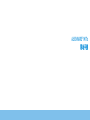 1
1
-
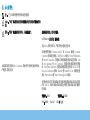 2
2
-
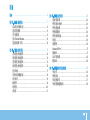 3
3
-
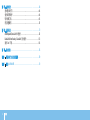 4
4
-
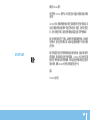 5
5
-
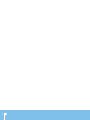 6
6
-
 7
7
-
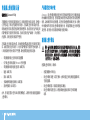 8
8
-
 9
9
-
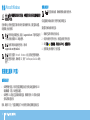 10
10
-
 11
11
-
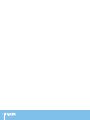 12
12
-
 13
13
-
 14
14
-
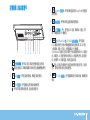 15
15
-
 16
16
-
 17
17
-
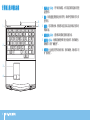 18
18
-
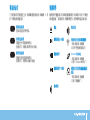 19
19
-
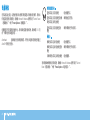 20
20
-
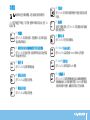 21
21
-
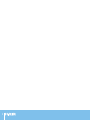 22
22
-
 23
23
-
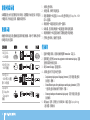 24
24
-
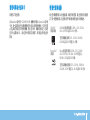 25
25
-
 26
26
-
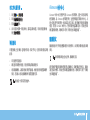 27
27
-
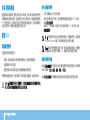 28
28
-
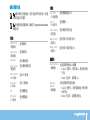 29
29
-
 30
30
-
 31
31
-
 32
32
-
 33
33
-
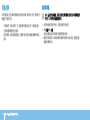 34
34
-
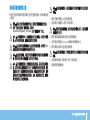 35
35
-
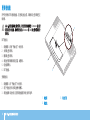 36
36
-
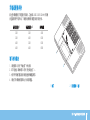 37
37
-
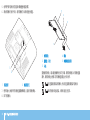 38
38
-
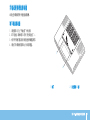 39
39
-
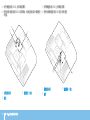 40
40
-
 41
41
-
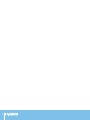 42
42
-
 43
43
-
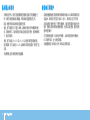 44
44
-
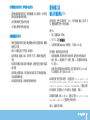 45
45
-
 46
46
-
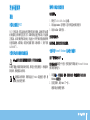 47
47
-
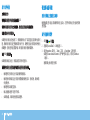 48
48
-
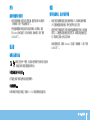 49
49
-
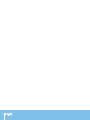 50
50
-
 51
51
-
 52
52
-
 53
53
-
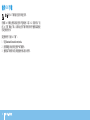 54
54
-
 55
55
-
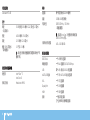 56
56
-
 57
57
-
 58
58
-
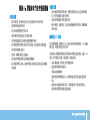 59
59
-
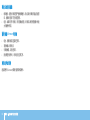 60
60
-
 61
61
-
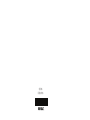 62
62